Controle Universal
Com o Controle Universal, você pode usar um único teclado e mouse ou trackpad para controlar vários dispositivos. Ao mover o cursor para a borda da tela do Mac mini, ele passa para o iPad ou outro Mac, para que você possa trabalhar em até três dispositivos diferentes.
Nota: para usar o Controle Universal, você precisa ter instalada a versão 12.3 do macOS ou posterior no Mac e iPadOS 15.4 ou posterior no iPad.
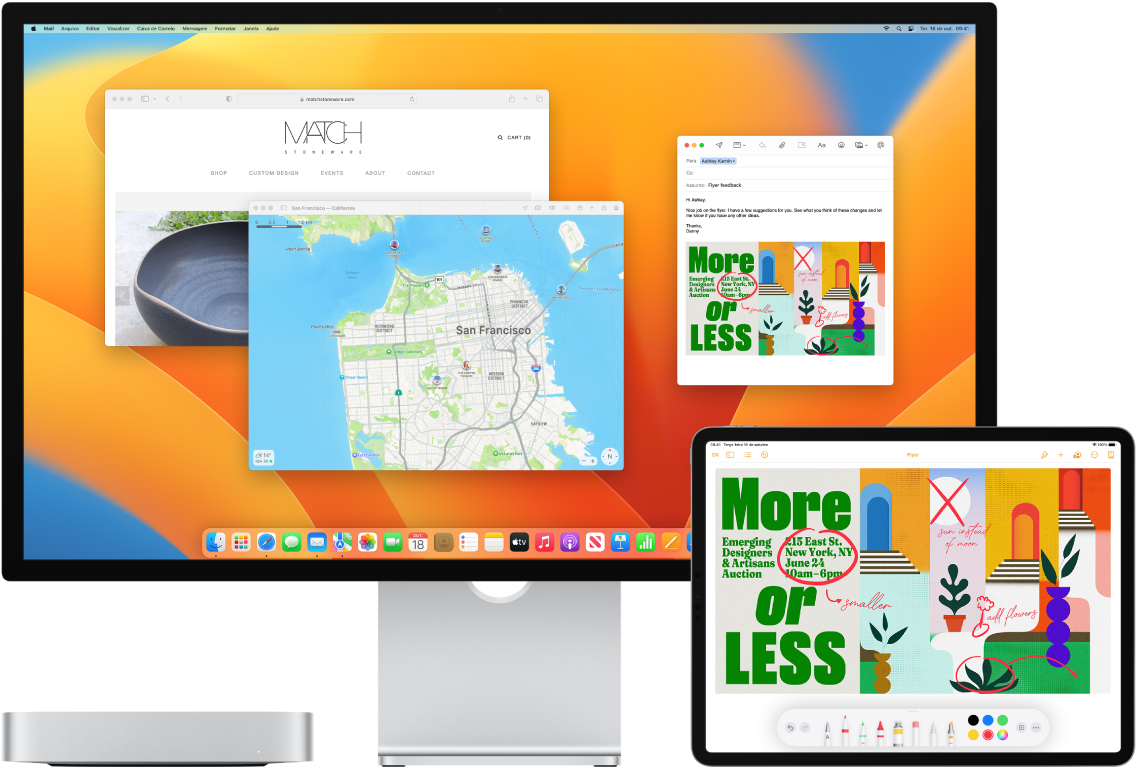
Verifique as conexões. O Universal Control no Mac usa Bluetooth para detectar outro dispositivo e Wi‑Fi para conectá-lo. Certifique-se de que cada dispositivo esteja com o Bluetooth ativado e conectado à rede Wi‑Fi. Certifique-se também de que o Handoff esteja ativado na seção Geral dos Ajustes do Sistema no Mac mini e em Ajustes > Geral > AirPlay e Handoff no iPad. Você também precisa ter uma sessão iniciada com o mesmo ID Apple nos dois dispositivos e ter a autenticação de dois fatores ativada. Quando esses ajustes estão corretos, você pode usar a Central de Controle para conectar seus dispositivos. No Mac, clique na Central de Controle na barra de menus, clique em “Espelhamento de Tela” e escolha um dispositivo abaixo de “Vincular Teclado e Mouse”.
Mova entre telas. No Mac, use o mouse ou trackpad para mover o cursor para a borda direita ou esquerda da tela mais próxima ao iPad, pause e depois mova o cursor lentamente para além da borda da tela. Quando uma margem aparecer na borda da tela do iPad, continue movendo o cursor para a tela do iPad.
Arraste e solte. Selecione o texto, imagem ou outro objeto que deseja mover e arraste-o para o local desejado no outro dispositivo. Por exemplo, você pode arrastar um desenho feito com o Apple Pencil no iPad para o app Keynote no Mac mini. Você também pode copiar algo em um dispositivo e colá-lo no outro.
Compartilhe um teclado. Quando o cursor estiver em um documento ou em qualquer lugar onde você puder digitar texto e o ponto de inserção estiver piscando, comece a digitar.
Mais informações. Consulte Use o teclado, mouse e trackpad em dispositivos diferentes com o Controle Universal no Mac no Manual do Usuário do macOS.